Vous pouvez réorienter la vue courante d'un modèle en cliquant sur des zones prédéfinies du ViewCube ou en faisant glisser ce dernier.
Le ViewCube comporte vingt-six parties définies sur lesquelles vous pouvez cliquer pour modifier la vue active d'un modèle. Ces parties sont divisées en trois catégories : coin, arête et face. Parmi les vingt-six parties définies, six représentent les vues orthogonales standard d'un modèle : haut, bas, avant, arrière, gauche et droite. Les vues orthogonales sont définies en cliquant sur l'une des faces du ViewCube.
Les vingt parties définies restantes servent à accéder à des vues inclinées d'un modèle. Si vous cliquez sur l'un des coins du ViewCube, la vue courante du modèle passe à une vue de trois-quarts, basée sur un point de vue défini par les trois côtés du modèle. Si vous cliquez sur l'une des arêtes, la vue du modèle passe à une vue de moitié basée sur les deux côtés du modèle.
Le contour du ViewCube permet d'identifier la forme d'orientation active : forme standard ou fixe. En orientation standard (c'est-à-dire non orientée vers l'une des vingt-six parties prédéfinies), le contour du ViewCube s'affiche en ligne discontinue. En orientation contrainte (selon l'une des vues prédéfinies), son contour s'affiche en ligne continue.
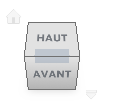 Arête |
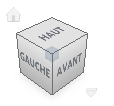 Coin |
 Face |
Glissement du ViewCube ou clic sur ce dernier
Vous pouvez également cliquer sur le ViewCube et le faire glisser pour réorienter la vue d'un modèle dans une vue personnalisée, autre que l'une des vingt-six parties prédéfinies. Si vous faites glisser le ViewCube vers une orientation prédéfinie lorsqu'il est défini pour s'accrocher à la vue la plus proche, il pivotera vers cette orientation prédéfinie.
Le ViewCube réoriente la vue autour du point de pivotement du jeu de sélection.
- Lorsque aucun objet n'est sélectionné, le point de pivotement est situé au centre de la vue.
- Lorsqu'un objet est sélectionné, le point de pivotement se situe au centre de l'objet sélectionné.
- Lorsque plusieurs objets sont sélectionnés, le point de pivotement est situé au centre de l'étendue des objets sélectionnés.
Faire défiler une vue de face
Lorsque vous visualisez un modèle à partir de l'une des vues de face, deux boutons de flèches de rotation s'affichent près du ViewCube. Utilisez les flèches de rotation pour faire pivoter la vue courante de 90 degrés dans le sens horaire ou antihoraire autour du centre de la vue.
 |
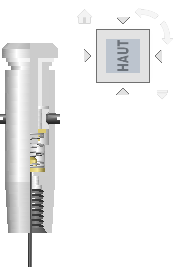 |
Passage à une face adjacente
Lors de la visualisation d'un modèle à partir d'une vue de face, quatre triangles orthogonaux s'affichent près du ViewCube actif. Utilisez ces triangles pour basculer entre les vues de faces adjacentes.
 |
 |